Форматиране на диск през командния ред на Windows

- 4561
- 105
- Ray Ward
Командният ред е програма, която ви позволява да контролирате операционната система, използвайки специални текстови изрази, наречени команди. Това е универсален и усъвършенстван инструмент за диагностициране и коригиране на работата на компютъра. От всичките си функции, отделно си струва да се подчертае възможността да проверявате за грешки и да форматирате диска през командния ред в Windows.

Стивното устройство на компютъра е съхранение на данни както от самата ОС, така и от потребителите. Добре известната слаба точка на Windows е неспособността му да почисти „боклука“: останките на неизползвани файлове и изтрити приложения, проблемите на регистъра и записването на данни. Следователно, периодично, с изключение на всички други мерки, е необходимо да се диагностицира за предмета, има ли грешки. Освен това в много случаи може да се изисква форматиране:
- Когато инсталирате нов твърд диск.
- При наличие на голям брой провали, проблеми в работата, инфекция с вируси.
- При преинсталиране на ОС.
Форматирането е маркиране на зоната за съхранение на данни, формирането на файлова система, t.E. набор от логически правила, чрез които достъпът до записана информация. Освен това старата информация се изтрива, повредените зони на твърдия диск са маркирани, така че да няма запис на данни там. Преди да се форматира твърд диск, той непременно се провежда за грешки.
Диагностика с помощта на Chkdsk
Има специален инструмент, наречен Windows, наречен Disk Check (Chkdsk), който се стартира през командния ред. Може да се използва през прозореца на проводника, но не и с всички параметри и друг интерфейс. Помощната програма ви позволява да подобрите работата, да отстранявате проблеми и да повредите. Не забравяйте да се свържете с този инструмент, преди да решите да форматирате вашия оператор. Може би това ще реши проблемите на лошата работа. За да стартирате програмата, следвайте следното:
- Стартирайте командния ред от името на администратора.
- Въведете chkdsk с: където c е носителят на проверката.
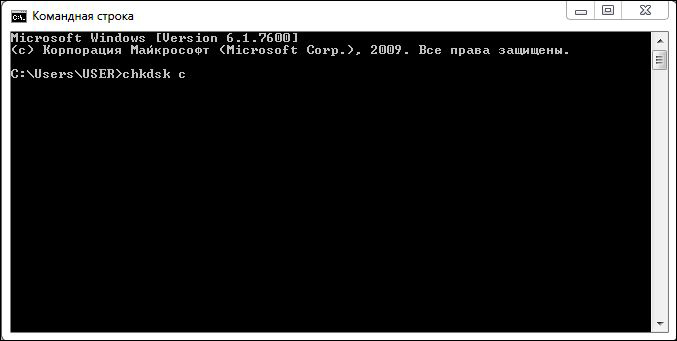
- Щракнете върху Enter.
- Ако компютърът издаде съобщение, че е невъзможно да се изпълни командата поради факта, че дискът се използва от Windows, и се предлага да проверите преди следващото зареждане на ОС, наберете "Y" (да) и щракнете върху Enter.
- Рестартиране и преди началото на ОС ще се стартира проверка на диска, след което на екрана ще се появи отчет за резултата. Колко проблеми и повредени сектори са открити и колко фиксирани.
Проверката на диска може да се извърши с различни параметри:
- /f- Правилни грешки;
- /v- показва проверените имена и директория на файловете;
- /R- търси и възстановява повредените сектори;
- /I- проверка на индекси с по-малка задълбоченост, използвани само за файловата система NTFS;
- /X- с параметър f насилствено изключва силата на звука;
- /L: Размер- променя файла на списанието в даден размер, работи само със системата NTFS.
Параметърът е написан след командата, например:
Chkdsk c: /f /r
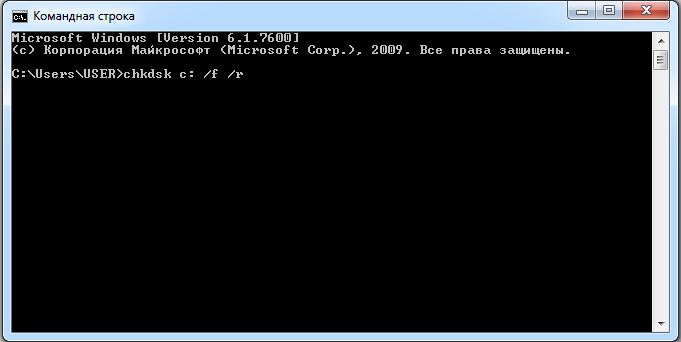
Това означава, че диск С ще бъде проверен, грешките ще бъдат коригирани автоматично (/f), секторите за повреди също ще бъдат проверени и ще бъде направен опит за възстановяване на информация (/r).
Ако Chekdisk намери грешки, но не може да ги поправи, изпълнете следващата команда:
Chkdsk c: /f /offlinescanandfix
Това ще доведе до така наречената офлайн диагностика на твърдия диск, може също да се наложи да се рестартира.
Правилната работа на Chkdsk е възможна само ако командният ред стартира от името на администратора, както и само с FAT32 и NTFS.
Форматиране
Форматирането е по -кардиналният начин за подреждане на твърд диск в ред. Цялата информация за него ще бъде загубена, в повечето случаи тя вече няма да бъде възстановена. Зависи от избрания метод и от наличието на щети. Има специални програми за възстановяване на данни, но е по -добре да не рискувате и форматирате твърд диск само след копиране на данни от него в друг носител.
Форматирането през командния ред може да се извърши съгласно следния алгоритъм:
- Отворете командния ред от името на администратора.
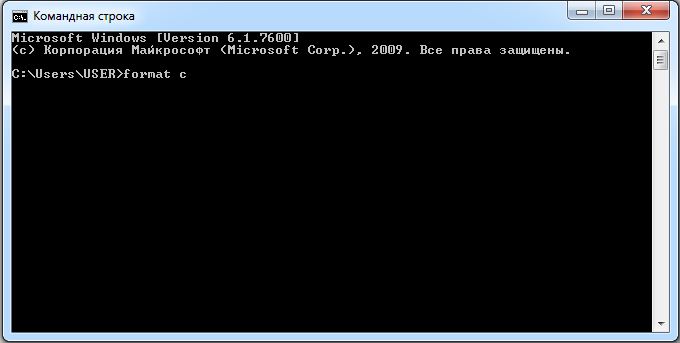
- Въведете формат C, където c е буквата на диска, която искате да формирате.
- Когато попитате за вашата увереност в действието, щракнете върху „U“ и въведете.
Както при Chkdsk, можете да зададете параметри тук. Сертификат за възможности може да бъде получен чрез формата/?. Отбелязваме следното най -важното:
- Формат C: /FS: Файстерна система Форматиране в определена файлова система, вместо "Filesystem", трябва да посочите FAT32 или NTFS.
- /Q- Бързо форматиране. Съдържанието се почиства, но самите данни не са унищожени. Те продължават да бъдат физически там, но Windows вижда диска като напълно празен и записва информация отгоре на стари данни. Ако е възможно, се препоръчва да не се използва този параметър, за да се избегнат допълнителни проблеми в работата на превозвача.
- /A: Размер-формат с промяна в размера на клъстера по подразбиране.
- /V: TAG- Създайте знак за силата на звука, тоест името на диска.
Форматирането на твърд диск ще ви позволи да го използвате отново като нов, да увеличите производителността му и да премахнете грешките. Заедно с екипите на Chkdsk и Format, можете също да стартирате като DiskPart през командния ред, за да разделите медиите на секции с различни размери и име. Не забравяйте, че ако сте купили и инсталирали нов твърд диск в компютър, той трябва да бъде форматиран. Но ако просто не сте доволни от работата на стария твърд диск, първо опитайте се просто да стартирате чека с помощта на Chkdsk, особено ако ОС е инсталирана върху него.
- « Диспечерът на Windows Manager не се показва напълно, как да го поправи
- Компетентен избор на компютърна мишка »

